Vai nevarat atrast kameras ruļļa mapi savā iPhone, iPad vai iPad, izmantojot iOS 13+ vai iPadOS? Kameras rullītis operētājsistēmās iOS 13 un iPadOS netrūkst lietotnē Fotoattēli. Tas nav noņemts, bet pārvietots uz jaunu atrašanās vietu jaunajā lietotnē Fotoattēli ar dažām izmaiņām. Ja nevarat atrast fotoattēlus, ko esat uzņēmis pats vai saglabājis tiešsaistē, rīkojieties šādi, kā atrast šos fotoattēlus savā iPhone un iPad.
Saturs
- Saistīts:
-
Kā atrast savu kameras rullīti operētājsistēmās iPadOS un iOS13
- Izmaiņas jūsu Apple ierīces kameras sarakstā
- iOS 13 Camera Roll uzlabojumi
- Kā atspējot automātisko atskaņošanu tiešraides fotoattēliem un videoklipiem operētājsistēmās iOS 13 un iPadOS
- Kā ir ar fotoattēlu kārtošanas secību?
-
Kā kopīgot fotoattēlus no viena albuma citā lietotnē Fotoattēli
- Kā pievienot fotoattēlus un videoklipus no esošajiem albumiem
- Kā noņemt fotoattēlu vai videoklipu no albuma lietotnē Fotoattēli
- Saistītās ziņas:
Saistīts:
- Kur ir pieejamības iestatījumi operētājsistēmā iOS 13 un iPadOS? Mēs to atradām un vēl vairāk!
- Viss jaunajā iPadOS lietotnē Faili
- Kā iPadOS izslēgt peldošo tastatūru savā iPad
- iCloud Photo saite nedarbojas. Kā labot
- Galīgais ceļvedis iCloud fotoattēliem 2019. gadā
- Jaunā Safari lejupielādes pārvaldnieka funkcija operētājsistēmā iOS 13 padarīs jūs produktīvāku
- No ātruma līdz akumulatora darbības laikam šīs 7 iOS 13 funkcijas uzlabos jūsu digitālo “dzīves kvalitāti”
- 11 lietas, ko varat darīt operētājsistēmā iOS 13, kuras nevarētu paveikt operētājsistēmā iOS 12
- Kur ir cilne App Store Update operētājsistēmās iOS 13 un iPadOS
Kā atrast savu kameras rullīti operētājsistēmās iPadOS un iOS13
Kameras rullis tagad ir sadaļā Fotoattēli operētājsistēmā iOS 13. Agrāk tas atradās iOS 12 sadaļā “Albumi”. Lietotāji, kuriem ir atspējoti iCloud fotoattēli, kā pirmo iespēju albumos redzēja “Camera Roll”.
Izmaiņas jūsu Apple ierīces kameras sarakstā
Pirmkārt, jūs neatradīsit vienumu ar nosaukumu “kameras rullis”, tā vietā Apple to pārdēvēja par “Recents”.
Atšķirībā no iepriekšējās iOS Camera Roll versijas, jaunākajos ir iekļauti fotoattēli, kas uzņemti pašā jūsu ierīcē UN visi citi fotoattēli, kas saglabāti vai importēti. no citiem avotiem, tostarp Safari vai Messages, jūsu datora fotoattēlu bibliotēkas un citiem saglabātiem attēliem no trešo pušu lietotnēm.
Tāpēc ar iOS 13 un iPadOS patiešām ir grūti atšķirt attēlus, kas uzņemti ar ierīces kameru, no citiem saglabātajiem attēliem.
Lai savā iPhone un iPad jaunajā operētājsistēmā piekļūtu kameras sarakstam, atveriet lietotni Fotoattēli
- Ekrāna apakšējā kreisajā stūrī pieskarieties cilnei Fotoattēli.
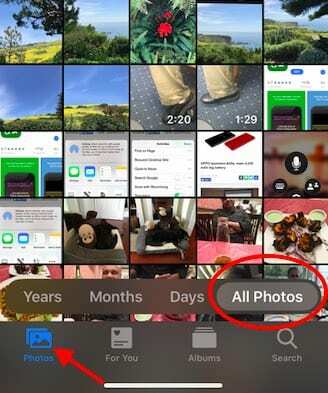
Visi jūsu fotoattēli tagad ir cilnē Fotoattēli operētājsistēmā iOS 13, nevis iOS 12 cilnē Albumi. - Camera Roll atrodas šeit operētājsistēmā iOS 13
- Pieskarieties “Visi fotoattēli”, lai pārlūkotu savu fotoattēlu un video bibliotēku VAI
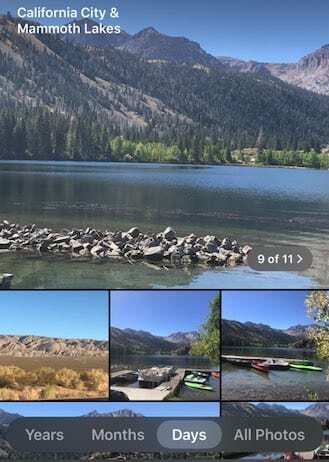
- Kārtojiet savus fotoattēlus pēc gadiem, mēnešiem, dienām, izmantojot papildu cilnes
Operētājsistēmā iOS 12, pārlūkojot visus fotoattēlus noklusējuma albumā “Visi fotoattēli”, varat pieskarties “Atlasīt” un pēc tam pieskarieties vairākiem fotoattēliem, lai tos atlasītu vai pievienotu albumam, izmantojot funkciju "Pievienot", kas atrodas apakšā ekrāns.
Operētājsistēmā iOS 13 un iPadOS varat veikt to pašu darbību ar dažiem uzlabojumiem.
iOS 13 Camera Roll uzlabojumi
Kad pārlūkojat sadaļu “Visi fotoattēli”, ar fotoattēliem saistītais datumu diapazons un atrašanās vietas informācija tiek parādīta ekrāna augšējā kreisajā stūrī. Tas automātiski mainās, ritinot kameras rullī uz augšu vai uz leju.
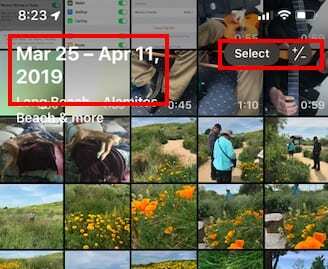
- Poga “Atlasīt” operētājsistēmā iOS 13 tagad tiek rādīta kā “Atlasīt +/-”, un tā atrodas augšējā labajā stūrī līdzīgi kā iOS 12. Darbība “Atlasīt” darbojas līdzīgi kā iepriekš, taču jaunā funkcija +/- ļauj tuvināt un tālināt fotoattēlus, kamēr pārlūkojat kameras albumu.
- Šīs funkcijas nebija operētājsistēmā iOS 12, kur jums bija jāpieskaras kādam no fotoattēliem, lai redzētu tā informāciju. Jaunajā operētājsistēmā tālummaiņas funkcija atvieglo fotoattēlu pārbaudi.
- Pieskaroties Mēneši / Dienas / Gadi kameras ruļļa apakšā, tiek filtrēti pareizie fotoattēli, padarot tos patiesi viegli atrast meklētos fotoattēlus (protams, varat arī izmantot Siri, lai parādītu visus Fotogrāfijas!).
- Vecais iestatījums “Apkopotie fotoattēli” pakalpojumā Photos tagad ir noņemts, un kārtošana ir iekļauta galvenajā skatā “Visi fotoattēli”.
Padoms. Pārlūkojot visus fotoattēlus, ekrāna apakšējā kreisajā stūrī pieskarieties ikonai Fotoattēli, un tiks atvērti jaunākie fotoattēli.
Kā atspējot automātisko atskaņošanu tiešraides fotoattēliem un videoklipiem operētājsistēmās iOS 13 un iPadOS
Jūsu tiešraides fotoattēli un videoklipi pēc noklusējuma tiks atskaņoti automātiski, kad pārlūkojat tos savā Camera Roll. Varat to atspējot, veicot tālāk norādītās darbības.
- Pieskarieties Iestatījumi
- Pieskarieties vienumam Fotoattēli
- Ritiniet uz leju līdz cilnei Fotoattēli

- Atspējot “Automātiski atskaņot videoklipus un fotoattēlus tiešraidē”
Vēl viena apsveicama iOS 13 fotoattēlu izmaiņa ir tāda, ka, kad ar kādu kopīgojat vairāk nekā 3 fotoattēlus, tie netiek automātiski pārveidoti par iCloud fotoattēlu saite bet pievieno šīs fotogrāfijas pa vienai.
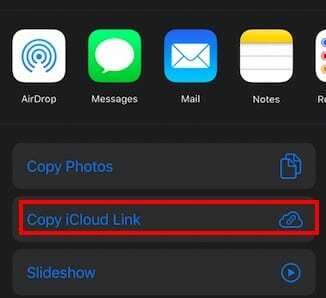
Tomēr vairākiem atlasītajiem fotoattēliem varat izvēlēties “Kopēt iCloud saiti” un tos nosūtīt.
Tiem, kas sinhronizē savus fotoattēlus ar datoru vai MacBook, sākumā tas var šķist nedaudz kaitinoši, jo visi šie fotoattēli tiek pievienoti visiem jūsu iPhone fotoattēliem.
Kā ir ar fotoattēlu kārtošanas secību?
Piezīme. Ja neizmantojat iCloud fotoattēlu bibliotēku, līdz operētājsistēmai iOS 12 jums joprojām ir kameras rullīšu albums, kas ir sakārtots pēc pēdējā attēla uzņemšanas/pievienošanas laikā (neatkarīgi no EXIF datiem).
Operētājsistēmā iOS 13 ir ieviesta darbība, kas īslaicīgi pastāvēja operētājsistēmā iOS 8, kad tika dzēsts Camera Roll Album. Šajā kontekstā kameras rullītis un cilnes “Visi fotoattēli” atšķiras. Cilne Visi fotoattēli tiek sakārtoti pēc EXIF datu datuma.
Fotoattēlu lietotne operētājsistēmā iOS 13 tiek atvērta pārsteidzoši ātri, un to ir viegli lietot. Jaunajā lietotnē ir arī papildu meklēšanas funkcijas uzlabojumi, kas būs noderīgi, mēģinot ātri kaut ko atrast.
Kā kopīgot fotoattēlus no viena albuma citā lietotnē Fotoattēli
Daudziem mūsu lasītājiem patīk kopīgot fotoattēlus no albuma uz albumu vai kopīgot tos ar draugiem un ģimeni, izmantojot koplietotos albumus. Taču ar atjauninājumu daudzi cilvēki nevar saprast, kā to izdarīt!
Kā pievienot fotoattēlus un videoklipus no esošajiem albumiem
- Atveriet fotoattēlu vai videoklipu, kuru vēlaties kopīgot
- Pieskarieties kopīgošanas poga

- Pārejiet garām divām ikonu rindām, lai atvērtu darbību sarakstu
- Izvēlieties to Pievienot koplietotajam albumam vai Pievienot albumam
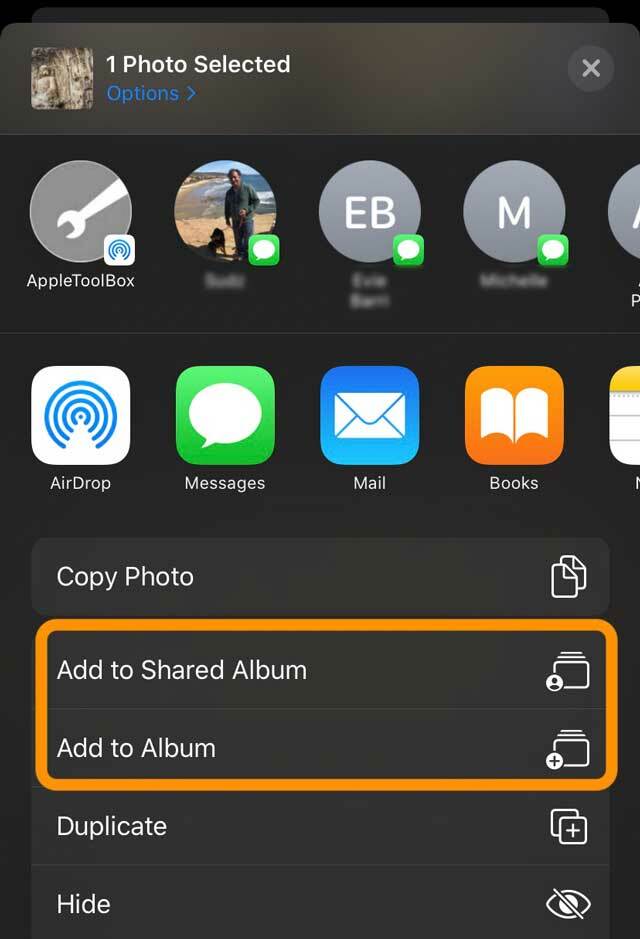
- Atlasiet albumu vai kopīgoto albumu, kuram vēlaties to pievienot
- Ja neredzat opciju Pievienot koplietotajam albumam, pārbaudiet Iestatījumi > Apple ID profils > iCloud > Fotoattēlss un ieslēdziet Shared Albums.
Kā noņemt fotoattēlu vai videoklipu no albuma lietotnē Fotoattēli
- Lietotnē Fotoattēli atveriet albumu
- Izvēlieties fotoattēlu vai videoklipu un skatiet to pilnekrāna režīmā
- Pieskarieties miskastei
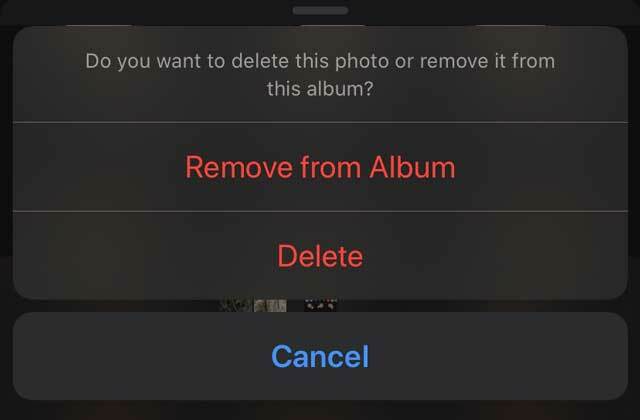
- Izvēlieties noņemt vienumu tikai no albuma vai dzēst to no iCloud Photos visās savās ierīcēs

Apsēsts ar tehnoloģijām kopš agrīnās A/UX ienākšanas Apple, Sudz (SK) ir atbildīgs par AppleToolBox redakcionālo virzienu. Viņš atrodas Losandželosā, Kalifornijā.
Sudz specializējas visu macOS jomā, gadu gaitā ir pārskatījis desmitiem OS X un macOS izstrādi.
Iepriekšējā dzīvē Sudz strādāja, palīdzot Fortune 100 uzņēmumiem īstenot to tehnoloģiju un uzņēmējdarbības pārveidošanas centienus.